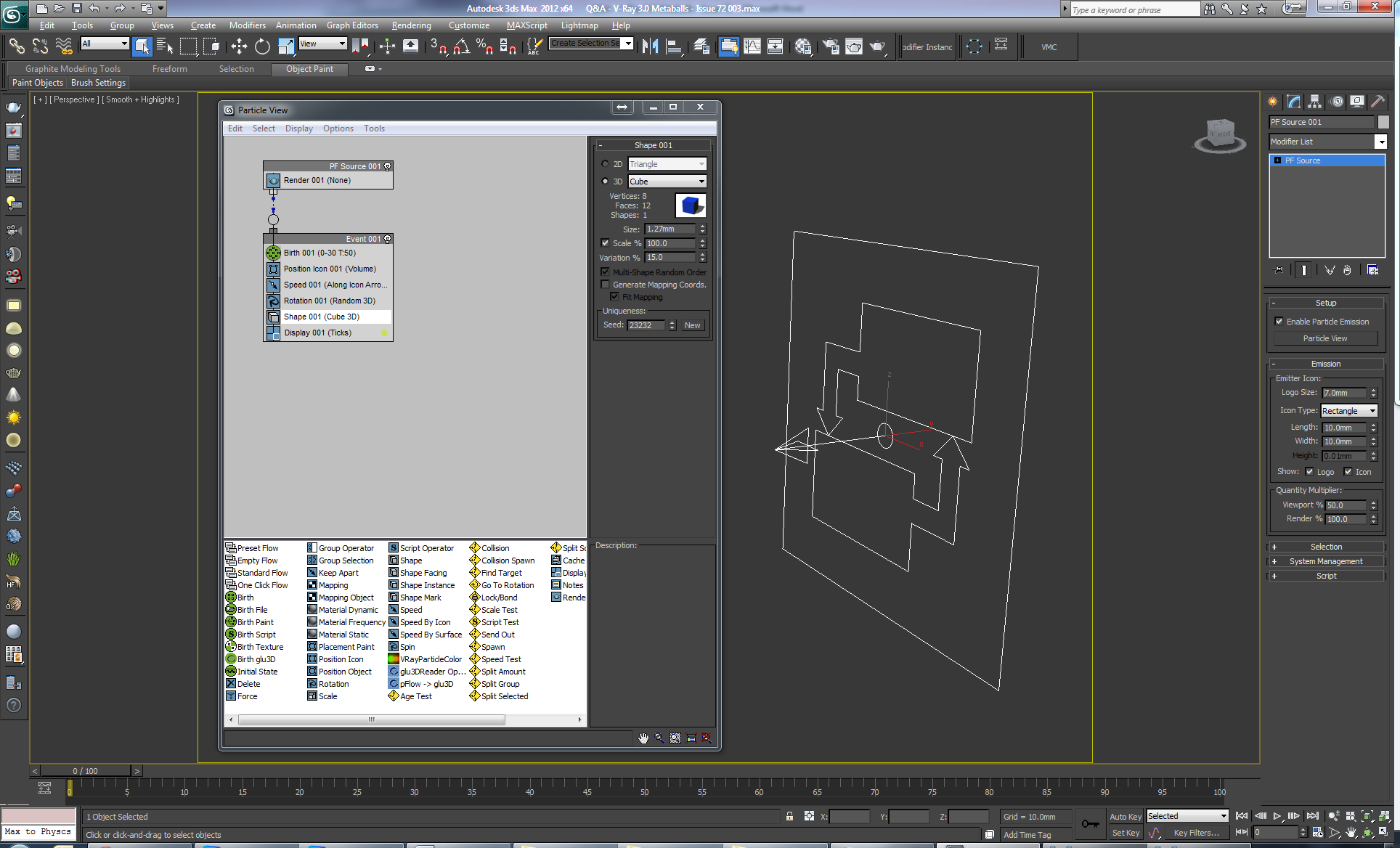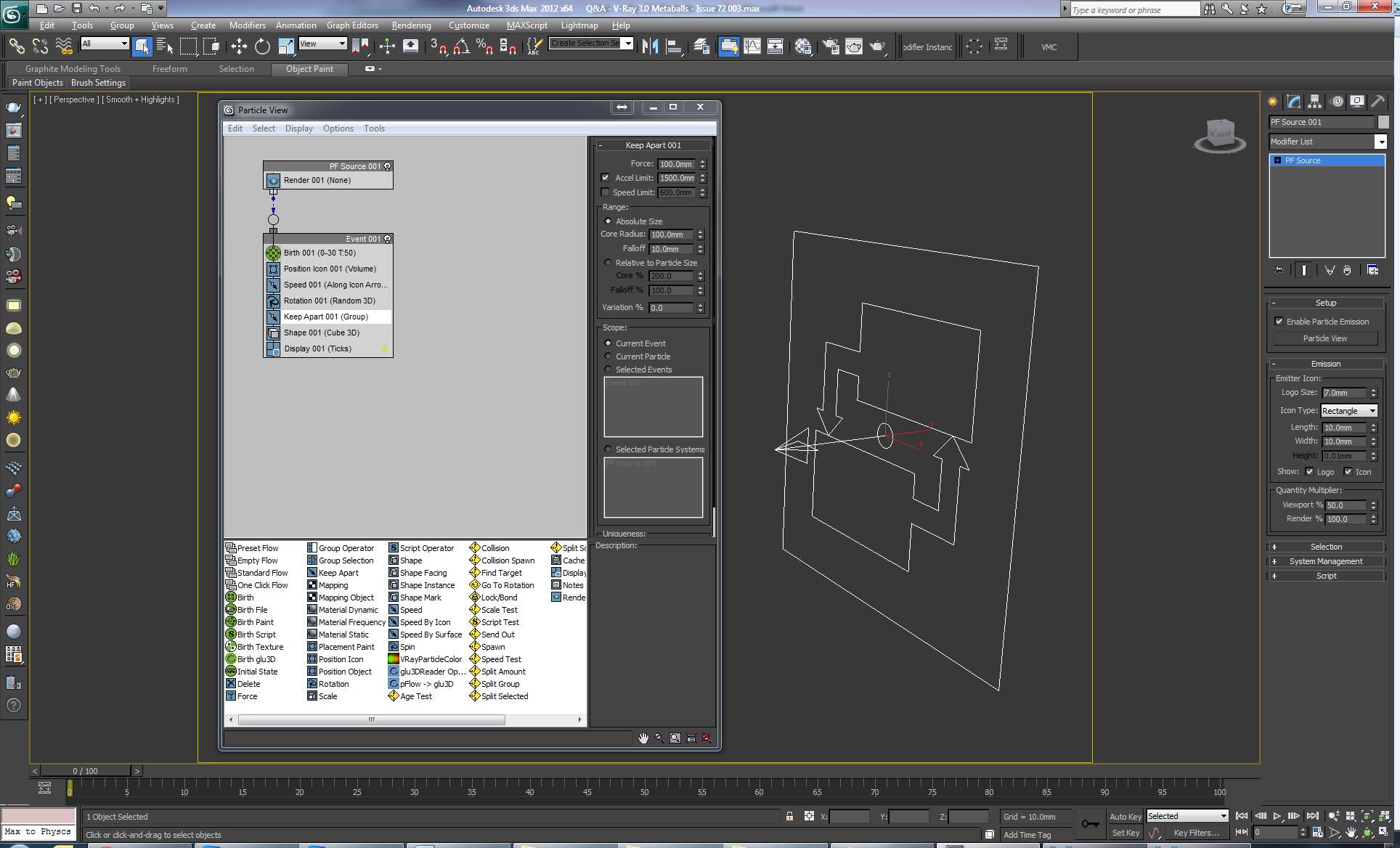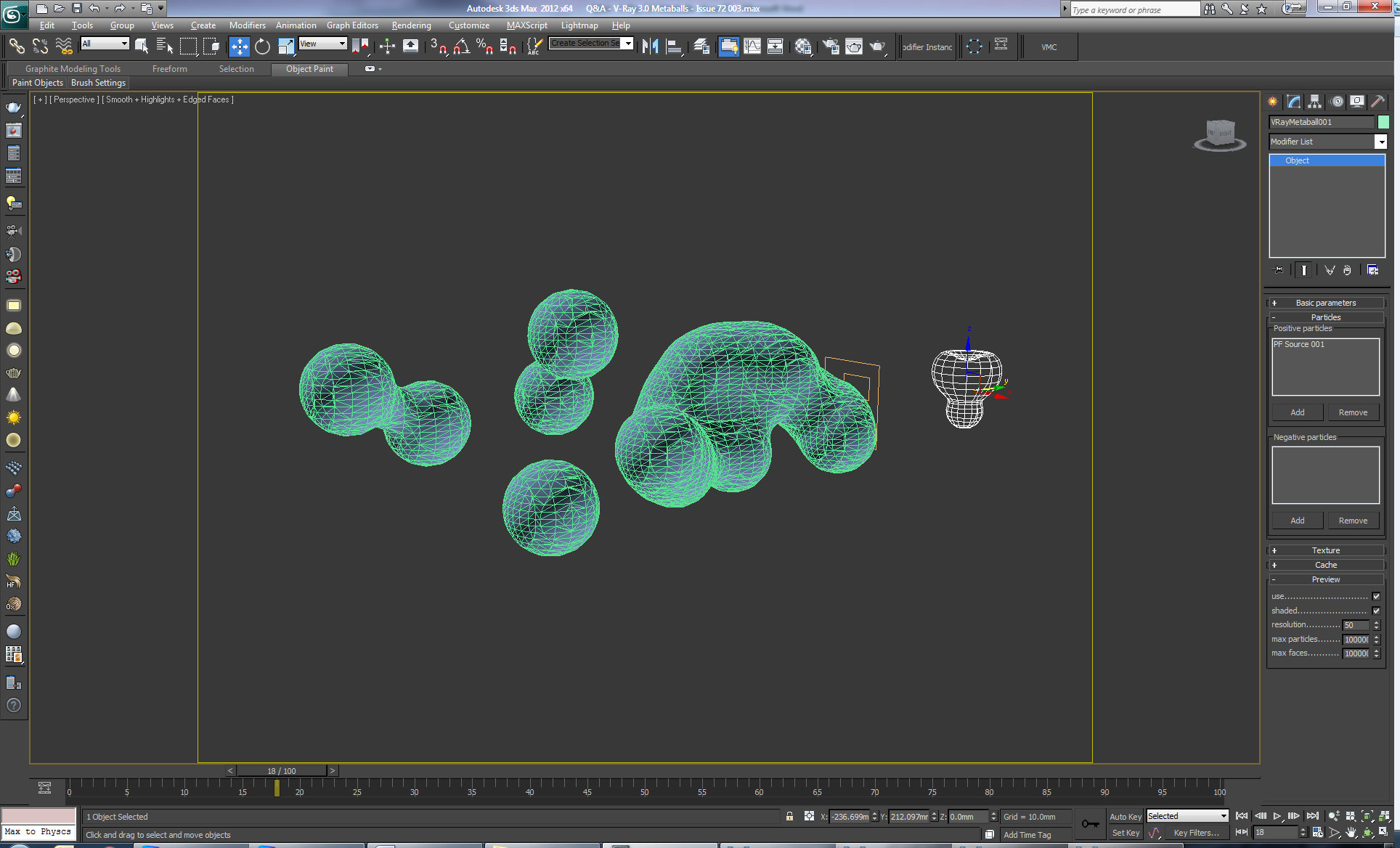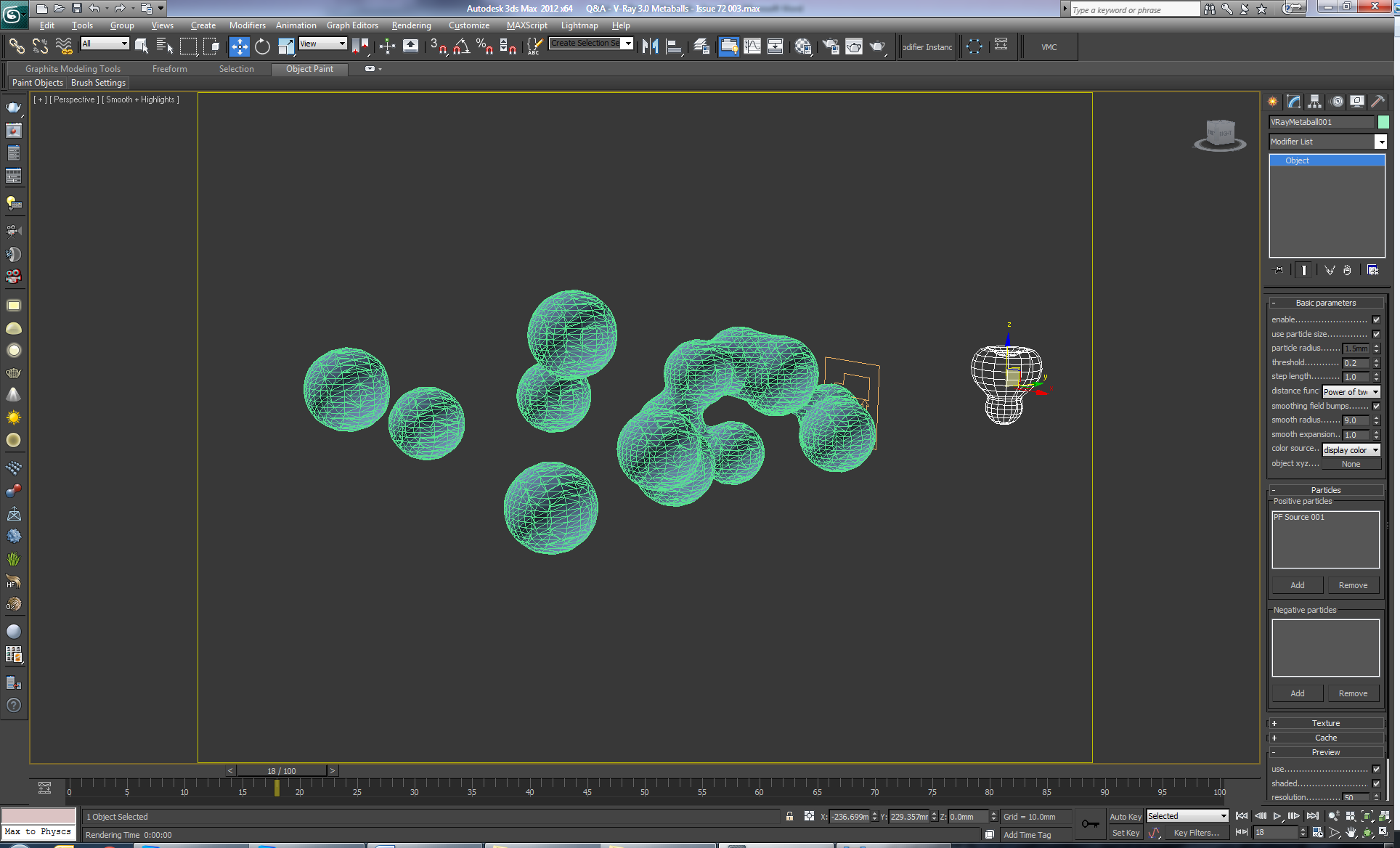Бесплатные 3D Модели
Надуваем пузыри при помощи V-Ray Metaballs

Симуляция поведения жидкостей в 3d приложениях может оказаться сложной задачей и обычно требует внешних плагинов. Эти плагины обычно полны расширенных настроек для симуляций, которые на первый взгляд могут показаться сложными. Но для большинства простых симуляций V-Ray Metaballs является отличной альтернативой, с которой вы добьётесь удовлетворительного результата в короткий период времени. Они хорошо интегрированы в 3ds max и поддерживают системы частиц и силы, которые можно использовать вместе для генерации реалистичных симуляций.
Материалы для урока
Если вы хотите получить доступ к файлам сцены, которые были использованы в этом уроке, кликните тут для скачивания. Вы также можете посмотреть видео урок, который находится внизу этой страницы.
FeldBergheim2_small.HDR — спасибо сайту openfootage.net. Это экстерьерное HDRI изображение было использовано для освещения и создавало интересные отражения на пузырях.
Rainbow Gradient.dgr — градиентный файл, который создавал радужный цветовой эффект, который видно сквозь пузыри.
Являющийся частью V-Ray 3.0, Metaballs доступны через простой пользовательский интерфейс в меню создания. Metaballs является геометрической формой, которая взаимодействует с любой другой, согласно пороговому значению, установленному через различные параметры. Как пример две своеобразные формы могут притянуться вместе, чтобы сформировать новую изоповерхность, повторяйте это в более длинных симуляциях, и вы начнёте формировать пузырящуюся жидкость. Параметры размера и сглаженности влияют на финальный результат, позволяя вам создавать вещи, такие как мыльные пузыри, что и описывается в данном туториале.
Вы также можете использовать Metaballs для создания ячеистых структур, а также можно использовать текстуры для модификации внешнего вида Metaballs и создавать более грубую поверхность. Metaballs видны во вьюпорте, вместе с системой частиц, поэтому вы можете легко видеть, как они воздействуют на движение Metaballs. Вы также легко можете получить представление о том, как будет выглядеть конечный результат, без каких либо торможений вьюпорта или высокого потребления памяти, так как финальная изоповерхность будет просчитываться при рендеринге.
В сочетании с системой частиц 3ds Max, вы имеете полный контроль над скоростью, направлением и преградами. В этом уроке Metaballs рождаются из источника со скоростью и они движутся и распадаются, образуя идеально круглые пузыри, которые плывут по воздуху.
Финальным штрихом будет материал и представление того, как пузыри будут выглядеть. Как правило пузыри обычно отображают цветовой масляный эффект, похожий на радугу, поскольку внутренние и внешние стенки мешают друг другу, вы должны понять как создать этот эффект при помощи материалов V-Ray. Вы также должны настроить отражение и преломление, чтобы определить то, как пузыри будут взаимодействовать с HDRI окружением.
Настройка эмиссии частиц
Перейдите в панель создания и в системе частиц перетяните PF source во вьюпорт 3ds Max и установите размер на 10 мм на 10 мм. Пузырьки будут рождаться из этого участка поверхности. Откройте particle view и в параметрах рендера установите тип none, так как вы будете рендерить Metaballs, а не частицы. На первом событии (event) кликните birth и установите значение на 50. Выберите speed и установите 200 мм. Кликните на shape и установите размер 1,27 мм, всё же это не настоящее отражение размера пузырей, далее вы увидите, как параметры Metaballs влияют на размер. Включите scale и установите variation на 15%, таким образом у вас будут пузыри разных размеров.
Управление ускорением и расстоянием
В particle view внизу есть различные операторы, тесты и потоки, которые воздействуют на поведение частиц. Потяните за оператор keep apart и разместите его между rotation и shape. Этот оператор применяет силу к частицам, которые влияют на то, как они будут разделяться на управление скоростью и ускорением. Пузыри буду появляться как большие изоповерхности, а затем начинать разделяться, как это происходит, когда вы надуваете пузыри. Чтобы распространить частицы раздельно, увеличьте core radius до 100 мм. Увеличьте acceleration limit до 1500 мм, чтобы частицы разделялись намного быстрее, после их появления.
Подключение Metaballs к частицам
В панели создания перейдите в выпадающий список V-Ray и добавьте VRayMetaball object в сцену. В positive particles добавьте PF source. Также есть опция для добавления негативных частиц, которые работают как противоположность Metaballs. Это полезно, когда вы хотите препятствовать позитивным частицам при помощи негативных. Отключите use particle size, чтобы в particle view вы имели полный контроль над размером, а также разнообразными растяжениями. В preview включите use and shaded, затем установите display resolution на 50, чтобы улучшить отображение во вьюпорте.
Определение поведения Metaballs
Понизьте threshold до 0.2, более высокие значения будут понижать размер пузырей, так как окружающие частицы заставят их становиться меньше. Параметр step length можно оставить по умолчанию 1.0, так как изоповерхность пузыря очень простая, но для сложных жидкостей вы возможно захотите понизить это значение для более точных результатов. Заметьте, что более низкие значения сильно увеличивают время рендеринга, но это неизбежно, когда артефакты начинают портить рендер. Включите smooth field bumps и установите radius на 9, а smooth expansion на 1.0. Это удалит любые сбившиеся частицы и сгладит большинство частиц, чтобы преобразовать их в идеальные сферы в форме пузырей.
Создание материала пузыря
Начните с материала V-Ray и установите reflection и refraction на чисто белый. Отключите Fresnel reflections, так как вы будете контролировать их через falloff map. Установите refractive IOR на 1.001. В reflection добавьте falloff map, установите типа на Fresnel и выставьте override IOR на 4. Во внешний слот добавьте gradient ramp и установите тип на normal, таким образом на них будет влиять угол камеры. В ramp кликните правой кнопкой и выберите load gradient. Найдите и выберите файл Rainbow Gradient.dgr из файлов, которые прилагаются к этому уроку.
Добавление освещения окружением HDRI
Добавьте V-Ray light, установите тип dome и увеличьте значение multiplier до 30. Включите spherical (полный купол) и увеличьте subdivisions до 128. Добавьте HDRI в слот текстуры и создайте инстанс в редакторе материалов. Откройте FeldBergheim2_small.HDR из прилагаемых файлов и установите типа преобразования (mapping type) на сферический. Затем понизьте inverse gamma до 0.7, чтобы усилить контраст. Создайте инстанс HDRI для окружения (environment) и установите как фон вьюпорта. Добавьте V-Ray Physical Camera и настройте положение и экспозицию. Включите DOF и установите баланс белого на нейтральный. Когда будете настраивать рендер V-Ray, учтите, что любой DOF требует более высоких настроек AA.
Совет
Параметр display позволяет вам видеть основную часть Metaballs во вьюпорте. Хотя высокое значение будет более точным, но это может вызвать замедление производительности вьюпорта. Так как Metaballs распространяются далеко от источника, вы можете видеть их исчезновение во вьюпорте, но не беспокойтесь, они остаются тут, это просто из-за разрешения дисплея. Вы можете увеличить разрешение временно, чтобы видеть более точный результат, но учитывайте ваш график, поскольку это может занять много времени.
Видео урок
Урок был взят и переведён с сайта: mintviz.com.